20种PS调照片的方法
一、调出照片柔和的蓝**-简单方法
1、打开原图素材,按Ctrl + J把背景图层复制一层,点通道面板,选择蓝色通道,图像 > 应用图像,图层为背景,混合为正片叠底,不透明度50%,反相打钩,
2、回到图层面板,创建曲线调整图层,蓝通道:44,182,红通道:89,108
3、新建一个图层,填充黑色,图层混合模式为正片叠底,不透明度为60%,选择椭圆选框工具选区中间部分,按Ctrl + Alt + D羽化,数值为70,然后按两下Delete键删除,再打上文字,完成最终效果。
二、调出照片漂亮的红**,
1、打开原图素材,Ctrl + J把背景图层复制一层,按Ctrl + Shift + U去色,执行:滤镜 > 模糊 > 高斯模糊,数值4,图层混合模式为滤色,图层不透明度改为27%。
2、新建一个图层,按Ctrl + Alt + Shift + E盖印图层,图层混合模式为颜色。 3、创建渐变映射调整图层,紫色-橘色,Alt+Ctrl + G加上剪贴蒙版。
4、创建亮度/对比度调整图层,-5,-21
5、创建智能锐化调整图层,设置为默认值,数量46,半径0.8,高斯模糊,
6、创建色阶调整图层,8,1.00,255
7、创建可选颜色调整图层,红色:+17,-8,+16,0,**:-54,0,+10,+18,白色:-5,0,0,0,
三、调出怀旧的风景照片,
1、打开原图,复制一层
2、曲线调整,数值RGB:109,99
3、色相饱和度,数值:0,-39,0
4、色彩平衡,数值:0,0,-34
5、可选颜色,中性色:0,0,-20,0
6、新建图层,填充d7b26c,图层模式叠加,不透明度56%,
7、把云彩素材拉进图中,放到原图上面,图层模式柔光,把除了天空之外的部分擦出来,盖印图层(Ctrl+Alt+Shift+E)
8、可选颜色,黑色:0,0,-14,-5
9、新建图层,填充0d1d50,图层模式排除,复制一层,填充52%
10、曲线调整,数值RGB:128,155
11、色彩平衡,数值:+24,+7,-64,填充70%
12、色阶,数值:29,1.00,227,填充58%
13、可选颜色,中性色:+16,+12,-11,+5
14、盖印图层(Ctrl+Alt+Shift+E),色彩平衡,数值:+24,+7,-64,填充38%
15、盖印图层(Ctrl+Alt+Shift+E),不透明度46%,填充48%,
16、Ctrl+E合并可见图层,锐化一下
四、年轻化处理出人物的细嫩肌肤,
1.复制背景层。滤镜-模糊-高斯模糊,半径设为10。
2.设置层的混合模式,为“颜色”。双击层右边的名称打开混合选项。在高级混合,取消R与G的高级通道,
3.利用曲线平衡色彩的形象,根据来决定
4.新建图层,选择修复刷( J ),选中“对所有图层取样”。对大的雀斑或污点,仿制去除。
5.ctrl+shift+alt+E,盖印所有图层,勾出皮肤部份,可以选择适合自己的方法,我个人比较喜欢钢笔工具,当然你也可以使用多边形套索工具,要注意的是,要处理的是皮肤,所以要去除眼睛,眉毛,嘴唇,鼻孔。反选(ctrl+shift+i )删除除皮肤,多余部份。
6.滤镜-模糊-高斯模糊,半径为20。设置层的透明度为75 %
7.CTRL+J,复制图层3,滤镜-其他-高反差保留,半径为4,混合模式为“线性光”,不透明度为40 %
五、《魔幻》海报,
1.打开原图,复制对比度最大的蓝色通道,
2.然后用色阶把对比度进一步加大,目的是只让石头有层次
3.把调整好的蓝色通道副本复制到图层里面,并为其添加你希望的颜色,我用的深橙色
4.把底图的红色通道复制到图层,用蒙版去掉天空和石头,只保留草地,并且用渐变映射为其添加色彩
5.打开素材闪电球,复制对比度最大的红色通道到刚才的文件
6.选择图层混合模式为叠加,调整位置及大小,使其成为一个光源,去除一些多余的东西(自己决定),然后用径向放射模糊滤镜处理一下,让其形成发射的光束
7.去通道里面复制底图的红色通道,加强对比度,让草地的高光部分显露得更明显,然后选择高光部分粘贴到图层里面,用白色填充,图层模式为叠加,然后用蒙版去掉天空部分的白色,只保留草地的部分,让草地出现被强光照射的光感
8.选择图层1的蒙版然后反选,得到天空的选区,添加曲线和色相/饱和度调整层,根据个人喜好调整自己喜欢的色彩及纯度
9.最后加入一些海报元素,让假海报看起来真实一点,在色彩运用方面,我尽量选择了金色来和石头的颜色相点缀,让色彩之间有所呼应
六、海边滩涂,
1.打开原图,新建图层(Ctrl+Shift+Alt+N),然后盖印可见图层(Ctrl+Alt+Shift+E),
2.进入通道,复制对比比较强的绿色通道,然后把对比度加大,白的变白,黑的变黑,或者用画笔(叠加模式)Ctrl+绿通道副本,提取选区
3.把天空素材拖进来,建立蒙版,擦出人物
4.建立图层,柔光模式,让天空好看些,
5.做水面的倒影,Ctrl+T垂直翻转,建立蒙版,用画笔画出自己想要的效果,正片叠底模式效果好些,因图而异,
6.调色,按个人习惯调,可选颜色很好用,
7.Shift+Ctrl+Alt+E,盖印可见图层,图层模式正片叠底,再用蒙版把四角压暗些,主要针对水面压暗,让画面平衡些,
8.滤镜-杂色-添加杂色,数量3,高斯分布,单色,使人物和天空的颗粒感一致,
9,最后补上天空素材
七、PS中照片转手绘效果,
1.打开原文件,根据自己的感觉通过色彩调整将片子调整,然后磨皮,磨皮值不要太大,(Neat image插件)
2.新建图层,颜色为FEE7D6,(根据片子人物的肤色来设置),图层模式为叠加25%,用画笔20%在脸部和脖子处皮肤轻涂,
3.五官的细化工作,抠出嘴部,进行羽化复制(Ctrl+J),用涂抹工具对唇部进行涂抹,使唇部皮肤变得柔和细腻(强度不要太大)
4.新建图层,给唇部和脸部上色,颜色为FDC1D6,图层模式为颜色,用画笔在唇部和脸侧进行涂抹,
5.用减淡工具,范围是高光,曝光度25%画出唇部的高光部分,用加深工具,范围是中间,曝光度20%,加强唇部对比,
6.新建图层,颜色为8E1A25,画笔像素为3,画出内侧内线,然后像素为2画出唇部外侧线条,(高光部分线条建蒙板减淡些)
7.对鼻子进行圈选羽化,复制,用涂抹工具对鼻子周围进行柔和细化,接着用减淡工具范围是高光,曝光度20%,加强下鼻子的高光部分,然后用颜色422B2D,笔刷为2像素画出鼻子的轮廓线(线条如果淡了用加深工具来弥补下)
8.对眼睛眉毛圈选羽化复制,用涂抹工具对眼睛眉毛周围皮肤进行柔和细化,接着用减淡工具范围是高光,曝光度15%,加强下眼眶的高光部分,用加深工具范围是中间,加深眼睛周边的线条,
9.用涂抹工具对眼珠部分进行涂抹细化,看起来更柔和些,用加深工具对黑眼珠部分加深,用减淡工具范围是高光,曝光度20%加强眼珠的高光部分,使看起来眼睛更明亮,
10.颜色080101,画笔像素3,画出睫毛部分,(线条颜色深浅可用加深减淡工具来弥补)睫毛线条也可以用路径等一些方法勾出,
11.用涂抹工具把眉形涂抹的漂亮些,眉头粗点颜色稍深一点,后面顺着涂抹淡化下去,然后用画笔2个像素在眉前端画出眉毛线条,使眉毛更有层次,
12.涂抹工具选择适合头发的画笔,(根据头发的纹理设置画笔形状),涂抹过程中要顺着头发的纹理涂抹,不要太过力,涂抹的要均匀,
13.发梢部分用正常的画笔涂抹来衔接上,(涂抹头发一定要细心)
14.画出头发的质感来,新建图层,图层模式为叠加,选择铅笔像素为1,(数值根据人物大小来定),颜色为DFDFDF顺着头发的纹理画出流畅的线条
15.马尾部分可选择画笔工具,带分叉的一些笔刷淡淡顺着纹理画上,颜色图层模式同上,
16.新建图层,正常模式,选择画笔工具,像素为1,不透明度60%,流量80%,颜色为白色,画出前额动感发丝,
17.衣服和项链部分用涂抹工具涂抹的柔和些,然后选择用减淡工具,范围是高光,曝光20%,加强衣服和项链的高光部分
18.合成,对整体进行锐化,锐化值为8,用减淡工具对高光部分进行稍微加工下,整体颜色校正下,(可以添加一些背景灯修饰,突出主题)
八、后期妆容攻略,
1.打开文件,复制一个图层副本
2.选中复制的图层按自由变换快捷键ctrl+t改变人物的脸形使更修长
3.按合并图层(ctrl+e)后,用载剪工具使画面从新构图,裁去多出的部份,
4.图像-调整-可选颜色:红色--70,-20,-20,-50.**--40,-20,-30,-80.白色-0,0,0,-50.中间色-0,-5,-5,-5
5.按曲线(ctrl+m)调整整体颜色,RGB全通道-输出214,输入174,蓝通道-输出131,输入124,
6.图像-调整-色彩平衡(ctrl+b),阴影-10,0,+15。高光--10,0,+2.
7.用图章工具将嘴周围皮肤盖均匀,
8.用钢笔把眼袋和脸部暗部圈起,羽化60,曲线把选区调亮使减淡眼袋和减小脸部肌肉不放松的表情,
9.继续选区羽化60,曲线调亮,使脸部饱满点,输出146,输入113.
10.把高光部份圈出来,羽化60
11.曲线调亮,使脸部饱满点,输出138,输入118.
12.修眉,把眉毛顶部连皮肤用套索工具圈起,羽化5,复制一层,把复制图层往下移,以达到修眉作用,图章修眉,这个要很仔细
13.开始调整眼睛,选把眼球部份圈出来,复制一层
14.钢笔圈出要做眼影的区域,复制一层后,曲线压暗,颜色要调整好,
15.再把眼影颜色统一,色彩平衡(中间调):+50,0,0。(阴影):+20,0,0,
16.细节颜色调整,上眼睑1/3部分,色相饱和度:0,-40,0
17.圈出细节,上眼睑睫毛根处,下眼睑前眼角1/3处,按DELETE键删除选区,使露出高光位,
18.删除多出的眼影部份,羽化40
19.圈出细节,内眼角到上眼睑1/2处,按DELETE键删除选区,使露出高光位
20.把眼珠圈出来,复制一层,羽化1,眼白部份减饱和度,退杂色,色相饱和度:0,-50,0
21.眼白细节调整,曲线调整调高光,
22.眼珠复制一层后曲线调亮,用笔刷刷退左眼上半部份,显示些阴影,
23.删除瞳孔部份
24.用曲线调整眼部色彩,使一致
25.加眼神高光
26.圈出嘴唇,羽化2,曲线调整嘴唇高光,调整嘴唇颜色
27.调整鼻梁高光,调整眼影高光
28.用可选颜色作整体调色,中间色-0,0,-2,2.
29.用色颜平衡微调,(高光):0,2,-2.
30.液化把头发拉顺,加上镜头光晕,亮度182,35毫米聚焦,
31.最后在适当的地方加上闪光笔刷完成
九、1.用钢笔在背部勾勒一个翅膀的外形,
2.在当前的工作路径转换成路径1,双击工作路径即可。
3.将路径转换成选区(Alt+回车),复制一层,羽化3像素,
4.填充白色,选择合适的强度使用涂抹工具,进行适当的边缘的涂抹。
5.复制图层,填充不同颜色,合图层1有区别即可,调节透明度呵图层属性,
6.按照前面的方法制作第二个翅膀,调节合适的透明度,可以用黑白渐变调整层及蒙板调整,
7.新建图层,画一个圆形选区,在选区中用画笔画圈,调节适当的透明度,
8.复制背景图层粘贴入新建的Alpha通道,除左上角外其他地方填充黑色,使用滤镜-模糊-径向模糊:数量90,模糊方法:缩放,
9.选择Alpha通道(在通道上按住Ctrl),在图层区新建图层,填充淡**,
10.用钢笔生成光束的路径,将路径转换成选区,填充黄白渐变色,
11.调节透明度,用橡皮擦擦光的底部,是光线变得自然,
12.用钢笔在人物身上勾勒光线路径,将路径转换成选区,在选区边缘用画笔画,调节透明度,结合橡皮擦和涂抹工具会达到更好的效果,多花几个光环效果会更好?
十、1.找一张皱折的背景,将需要制作的照片拖入背景层,调整尺寸并裁剪,使之与背景边框相配,
2.调整-色相饱和度,全图:饱和度-35,明度+10,
3.调整图层改成柔光模式,出来旧照片的效果了,
4.色相饱和度,全图:0,-80,0
5.复制图层,色相饱和度-着色:340,24,0
6.创建新图层,放在最顶端,填充黑色,
7.滤镜-杂色-添加杂色,增加陈旧感,数量25%,高斯分布,
8.混合模式为正片叠底,
9.图像-调整-反相,
10.将边框中的杂色去掉,用矩形选择工具选边框内侧边,DEL键删除轮廓部分的杂色,
11.用橡皮擦工具擦出人物周围的杂色?
十一、1.复制图层,转入通道,复制红色通道,曲线调整红色通道副本,输入100,输出3,
2.用画笔或选取工具,把人物和花填充白色,
3.Ctrl+点击红副本,使其变为选区,删除红副本,返回图层面板,
4.Ctrl+C复制,Ctrl+V粘贴,人物和花抠图完成,
5.方法一:新建填充图层,R=255,G=128,B=173,图层改为颜色模式,
6.方法二:饱和度着色法,新建色相饱和度调整图层,着色前面打勾,色相=345,饱和度=60,明度=0,新建曲线调整图层,237,255;188,130
7.方法三:新建色彩平衡图层,中间调-色阶:+100,-54,-20/+100,-35,+43
阴影-色阶:+11,-7,+3.新建可选颜色调整图层,红色:0,+21,-23,-5.洋红:-100,-45,+32,-1
8.渐变映射运用,新建渐变映射1,图层改为颜色?
十二、1.打开原图,复制图层,填充纯黑色,叠加模式。
2.新建色相饱和度图层:饱和度-85.
3.新建亮度对比度图层:对比度+10,
4.新建可选颜色,红色:0,+30,0,+100。**:0,-15,-100,0.中间色:0,0,0,+5.
5.盖印,滤镜-渲染-光照效果:点光,强度21,聚焦24,光泽0,材料69,曝光度0,环境8,
6.盖印,加文字装饰
十三、1.复制图层,滤镜-模糊-径向模糊:数量71,模糊方法-缩放,品质-好,
2.建立模板,擦出汽车,再用涂抹擦出轮子的动感,
3.色阶-可选颜色。加素材,渲染整体气氛,同减淡做细节调整,主直径5之内,硬度最小?
十四、1.在RAW中调整亮度,对比等,为之后的调整打基础,
2.加入天空素材,简单透明度,让天空融入到图层中,
3.新建调整层,可选颜色-中间色:+20,+6,+7,-4,绝对,稍微统一海水颜色,
4.颜色填充土**,不透明度54%,颜色填充藏蓝色,不透明度61%,填充深紫色,不透明度76%,
5.细致调整,高光与中间调的选择方法与所得到的蒙版,高光的选择方法:计算-源1:图层合并图层,灰色通道,源2:图层合并图层,灰色通道,正片叠底混合,不透明度100%。
6.中间调的选择方法:源1:合并图层,灰色通道,源2:合并图层,灰色通道,正片叠底混合,不透明度100%。
7.RGB通道里得到的蒙版,用曲线调整,高光的调整:黑色线在倒数第二格左边中间线,蓝色线向下调一点,中间调的调整:向上调整一些,
8.反射光的蒙版,套索选出选区,羽化,整体提亮,
9.船上的杂物降低饱和度,饱和度:-36,
10.锐化整体?
十五、1.打开复制图层,Ctrl+Alt+~,得到选区,羽化3-5.曲线提亮,18,0左右
2.调整色阶:25,1,20,245.蒙版擦出人物主体及细节部分
3.盖印,对人物进行磨皮修饰提亮边缘锐化。
4.对盖印图层进行色彩平衡,中间调:-12,-10,-13.高光:+8,0,-19.
5.盖印图层,进入LAB模式,
6.新建图层,Shift+Ctrl+N,柔光模式,透明度30-40%,
7.在新建图层上进行应用图像,图层:合并图层,柔光模式,透明度100%,
8.调整图层,对明度通道进行曲线调整,5,0
9.对图像进行LAB颜色的色相饱和度进行调整,全图:0,+10,0.**:0,+35,0.绿色:0,+15,0.红色:0,-20,0.蓝色:+10,+30,0.
10.进入色阶:20,1.20,245.对明度通道进行调整,在蒙板处用圆渐变拉出人物主体,再用画笔擦出细节。
11.盖印,返回RGB颜色,对图像进行可选颜色选项,红通道:0,0,0,-30在蒙板上擦出花瓣,
12.盖印,新建空白层,用白色画笔增加洒水效果,钢笔压力。硬度100%,间距+54%?
十六、1.复制图层,柔光模式,利用柔光对图层进行优化
2.Ctrl+U调色相饱和度,用吸管吸取树叶的颜色,进行色相的改变已达到变换季节的目的,我们需要冬天的感觉,找到树叶的色相,将明度调为最亮。
3.注意明度下哪个容差滑杆的细节,可以选取选区降低饱和度,也可以用色相提高明度,这里用的是色彩范围,关闭复制图层,用背景层来色彩范围。
4.选好选区后回到复制层,羽化,将所选部分饱和度将为0,
5.雪的感觉是“高对比”,选中人物以外的所有景,可以选中人物在反选,可以用色彩范围,也可以用色相饱和度,最后加对比度,衣服部分擦出来。
6.雪的部分有点生硬,对雪做个模糊叠加,用对比度的选取在复制层上,改成叠加模式,复制层要在对比度下面,
7.整体加一个对比度,用大笔刷大概擦出透视关系,不包括人物,赋予雪细节。
十七、1.复制图层,调整亮度对比度,向下合并,
2.进入LAB模式,选择图像中的应用图像,进行计算,
3.将图层模式改成颜色,盖印图层,
4.进入RGB通道,将蓝通道填充黑色,提取绿通道选区,将选区填充白色,
5.色相饱和度,红色:+20,+1,0.青色:-7,+26,0.其他数据不动,将该图层模式改成颜色,
6.进入RGB通道,选取绿通道选区,进行反选,调整层中的色彩平衡,选择中间调,数值:-10,-6,+16.阴影:+4,+5,-2.高光:-19,-26,-40
7.盖印图层,进入RGB通道,选取红通道选区,复制,回到RGB模式粘贴,图层模式改成颜色,选取调整层中的曲线,红通道:173,193。红通道:58,56.绿通道:180,201.绿通道:53,58.蓝通道:55,62.
8.将图层模式改成颜色,复制该图层,在复制该图层,图层模式改成亮度,透明度20%
9.选取调整层中的色相饱和度,青色:+5,-49,-2。
10.调整调整层中的色彩平衡,中间调:-6,0,+3.阴影:-7,+3,-1.
11.色彩平衡,阴影:+4,+5,-2。阴影:+4,+5,-2.高光:-19,-26,-40.
12.加上闪电效果。?
十八、1.建立色相饱和度调整图层,饱和度-49,
2.建立可选颜色图层,红色:-49,0,+7,-41.**:0,0,0,-23
3.建立色相/饱和度图层,明度-49
4.可选颜色。**:0,0,0,-26.白色:0,0,+46,0。中间色:0,0,-6,0.
5.可选颜色。红色:0,0,0,-48.黑色:0,0,-47,+5.透明度降低到37%
6.盖印,降噪,锐化,用涂抹和简单工具修复膝盖附近的光斑,
7.加暗角,制作一个心形选区,羽化,用曲线提亮。?
十九、1.复制一层转换为智能滤镜,目的可以对滤镜进行效果调整
2.滤镜-渲染-光照效果,全光源,负片17,杂边-25,塑料效果100,曝光不足32,负片28,
3.新建可选颜色调整图层,红色:-100,-3,03,0.**:-59,-6,-23,+1.绿色:+9,+5,-100,+27.青色:+8,-76,-3,-100。白色:+1,-40,-73,-10.中间色:+16,-18,-18,-3.黑色:0,0,0,+28 ?
二十、1.稍微调整一下偏色,调出一个大致的色调,建立色阶调整层,色阶全通道:0,1.35,255。色阶红通道:0,0.85,255.色阶绿通道:0,1,10,255色阶:0,0.95,255
2.建立色相/饱和度调整层降低原图的饱和度,全图饱和度-30
3.建立一个照片滤镜调整层,第一步中青色已经出来了,这一步把深**加上,浓度25%,模式“柔光”,在“柔光”模式下,原先暗的地方会更暗,选择通道面板,按住ctrl点红通道,得到选区回到照片滤镜的蒙板中填充黑色。
4.建立可选颜色调整层,红色:100,-33,100,-40。**:0,0,-40,0。白色:+15,0,+20,+20
5.把窗户提亮些,建立色相/饱和度调整层,把“着色”勾上,模式“柔光”,设置好后在蒙板中把窗户以外的部分擦掉。色相260,饱和度25,明度+75
6.建立一个色彩平衡调整层,把人物和周围环境区分开来,设置好后在在蒙板中用黑色大号柔角画笔以人物为中心擦一下就可以了。色阶+20,+20,+40,选中间调
7.建立色阶调整层,先把暗部和亮部大致分出来,在蒙板中用黑白渐变工具拉一下,由右上角到左下角的黑白渐变,到合适为止。全通道0,0.80,255
8.加光线,用“滤镜——渲染——光照效果”,新建一层,盖印,打开光照效果滤镜,就是做出有阳光照射下来的感觉,左上角暗了些,于是添加一个蒙板,把左上角擦出来。点光,强度:28,聚焦52,光泽-100,材料100,曝光度17,环境32
9.新建一层盖印,增强一下明暗的对比,建立色阶调整层,在蒙板中用黑白渐变工具拉一下,从左上角到右下角的黑白渐变,右上角的光线被遮去了一部分,用白色画笔在蒙板中擦出来,然后把人物也从蒙板中擦出来。色阶全通道。色阶全通道:0,0.80,255
10.锐化、稍微磨皮,加字,完成。
化妆过程中必不可少修眉毛,修眉毛有什么注意和讲究吗?
黄河的故事
从前,有一个小伙子叫黄河,长得一表人才,骑得烈马,拉得硬弓,百步之内,指哪里射哪里,分毫不差。每天早晨日头一冒红,黄河就骑马出去打猎了。每次他都经过一家员外的花园。这天打猎回来,他又经过那花园,看见墙头上一个十八九岁的姑娘正笑眯眯地望着他。姑娘一甩手扔下了一只手镯就躲到墙后去了。
黄河跳下马,拾起手镯,以为刚才碰到的是仙女。从此,每次经过那个花园他总要抬头张望。可是,墙头上除了摇摆的花枝,再也见不到那个姑娘。半个月后的一天,黄河打猎回来晚了,月亮已经升起。快到花园那里,忽然道边闪出一个人来。黄河一看正是那个姑娘,高兴得不得了。姑娘说自己是背着父亲跑来和他相见的。两人谈了好久才依依不舍地告别。
第二天到了约会的时间,那姑娘没来。以后一连十多天,黄河再也没见到那姑娘。一打听,原来是那员外知道了此事,把他女儿关了起来。黄河听说后发誓:“就是天翻地覆,也要把姑娘救出来。”那员外怕得罪黄河,便出了个难题,让人们在门前搭起架子,上面吊一个铜钱,并四处张贴告示:谁能在一百步之外把箭射进铜钱眼里,就把女儿嫁给他。消息传出,穿绸的着缎的纷纷而来。但谁也没能把箭射进钱眼里。
黄河走了出来,挽弓塔箭,只听“飕”的一声,箭像流行似的飞了出去,不左不右正射在铜钱眼里。员外又要求黄河的第二支箭必须将前一支箭顶出,黄河也办到了。员外再出难题,要黄河百步之外不但射下铜钱,还要将钱接住,不许铜钱落地。这时,连看热闹的人都知道员外在存心耍赖。黄河怒火烧心,一扭身子,“飕” 的一箭向员外飞去。员外年轻是练过武,头一偏躲过那箭,并连声喊手下人去把黄河抓起来。大家都替黄河抱不平,忿忿地嚷了起来。
黄河挤出人群来到山上,他并不是怕员外来抓他,自己从来是箭不虚发的,这次没有射中,他觉得老大的丢脸。他决心在深山老林中苦练武艺,练好后再去救姑娘。过了一年,黄河把武艺练得更好了,于是动身去救那姑娘。中午时分觉得肚子饿了,一箭射下个大鸟。大鸟开口说:“好汉你不要害我,我能告诉你那姑娘的情况。”黄河一听,忙把箭从大鸟身上拔了下来。
大鸟告诉黄河,员外逼着他女儿跟财主成亲,那姑娘气得跳楼了。临跳时,她大叫着:“黄河!黄河!黄河啊……”黄河听了,心像大山崩裂,他“噗”的一下坐在地上,泪珠像泉水一样涌了出来。
大鸟吓得飞到天空,往下一看,黄河的眼泪流成了河水,汪洋一片,滚滚向东流去,黄河成了“黄河”啦!黄河的水,总是浪滚翻天。人们说,那是黄河心里忿恨,老想靠近那个村庄去救那个姑娘。
神话传说:
大禹治理黄河时有三件宝,一是河图;二是开山斧;三是避水剑。传说河图是黄河水神河伯授给大禹的。
古时候,在华阴潼乡有个叫冯夷的人,不安心耕种,一心想成仙。他听说人喝上一百天水仙花的汁液,就可化为仙体。于是就到处找水仙花。
大禹治理黄河之前,黄河流到中原,没有固定的河道,到处漫流,经常泛滥成灾。地面上七股八道,沟沟汊汊全是黄河水。冯夷东奔西跑找水仙花,就常渡黄河、跨黄河、过黄河,常和黄河打交道。转眼过了九十九天,再找上一棵水仙花,吮吸一天水仙花的汁液,就可成仙了。冯夷很得意,又过黄河去一个小村庄找水仙花。这里的水不深,冯夷趟水过河,到了河中间,突然河水涨了。他一慌,脚下打滑,跌倒在黄河中,活活被淹死。
冯夷死后,一肚子冤屈怨气,咬牙切齿地恨透了黄河,就到玉帝那里去告黄河的状。玉帝听说黄河没人管教,到处横流撒野,危害百姓,也很恼火。他见冯夷已吮吸了九十九天水仙花的汁液,也该成仙了,就问冯夷愿不愿意去当黄河水神,治理黄河。冯夷喜出望外。满口答应。这一来可了却自己成仙的心愿,二来可报被淹死之仇。
冯夷当了黄河水神,人称河伯。他从来没有挨过治水的事儿,一下子担起治理黄河的大任,束手无策,发了愁。咋办呢?自己道行浅,又没什么法宝仙术,只好又去向玉帝讨教办法。玉帝告诉他,要治理好黄河,先要摸清黄河的水情,画个河图,有黄河的水情河图为依据,治理黄河就省事多啦。
河伯按着玉帝的指点,一心要画个河图,他先到了自己的老家,想找乡亲们帮帮忙。乡亲们都讨厌他好逸恶劳,没人答理他。他找到村里的后老汉,讲了他治理黄河的大志。后老汉见他如今成了仙,要给百姓们办点好事,就答应帮帮他。从此,河伯和后老汉风里来雨里去,跋山涉水,察看黄河水情。两个人一跑就是好几年,硬是把后老汉累病了。后老汉只有回去,剩下河伯继续沿黄河察看水情。分手时,后老汉再三嘱咐河伯,干事要干到底,不要中途而废,画好图就动手治理黄河,人手不够,他说服乡亲们帮忙。
查水情,画河图,是个苦差事。等河伯把河图画好,已年老体弱了。河伯看着河图,黄河哪里深,哪里浅;哪里好冲堤,哪里易决口;哪里该挖,哪里该堵;哪里能断水,哪里可排洪,画得一清二楚。只可叹自己没有气力去照图治理黄河了,很伤心。河伯想想,总有一天会有能人来治理黄河的,那时,把河图授给他,也算自己没有白操心。
河伯从此就在黄河底下安度晚年,再没有露面。不料,黄河连连涨水,屡屡泛滥。百姓们知道玉帝派河伯来治水,却不见他的面,都骂河伯不尽职尽责,不管百姓死活。
后老汉在病床上天天盼河伯,一晃好些年不见面。他对治理黄河的事不放心,要去找河伯。他儿子叫羿,射箭百发百中。无论后老汉如何讲,羿不让他去找河伯。后老汉不听儿子劝阻,结果遇上黄河决口,被冲走淹死,连尸体都没找到。后羿非常恨河伯,咬着牙说,早晚要把河伯射死。
后来,到了大禹出来治水的时候,河伯决定把黄河河图授给他。
这一天,河伯听说大禹带着开山斧、避水剑来到黄河边,他就带着河图从水底出来,寻找大禹。河伯和大禹没见过面,谁也不认谁。河伯走了半天,累得正想歇一歇,看见河对岸走着一个年轻人。这年轻人英武雄伟,想必是大禹,河伯就喊着问起来:“喂,你是谁?”
对岸的年轻人不是大禹,是后羿。他抬头一看,河对岸一个仙风道骨的老人在喊,就问道:“你是谁?”
河伯高声说:“我是河伯。你是大禹吗?”
后羿一听是河伯,顿时怒冲心头,冷笑一声,说:“我就是大禹。”说着张弓搭箭,不问青红皂白,“嗖”地一箭,射中河伯左眼。河伯拔箭捂眼,疼得直流虚汗。心里骂道:“混帐大禹,好不讲道理!”他越想越气,就去撕那幅水情图。正在这时,猛地传来一声大喊:“河伯!不要撕图。”河伯忍痛用右眼一看,对岸一个头戴斗笠的人,拦住了后羿。这个人就是大禹,他知道河伯画了幅黄河河图,正要找河伯求教呢。后羿推开大禹,又要搭箭张弓。大禹死死拽住他,把河伯画图的艰辛讲了,后羿才后悔自己冒失莽撞,射瞎了河伯的左眼。
后羿随大禹一同趟过河。后羿向河伯承认了过错。河伯知道了后羿是后老汉的儿子,也没多怪罪。大禹对河伯说:“我是大禹,特地来找你求教治理黄河的办法哩。”
河伯说:“我的心血和治河办法都在这张图上,现在授给你吧。”
大禹展图一看,图上密密麻麻,圈圈点点,把黄河上上下下、左左右右的水情画得一清二楚。大禹高兴极啦。他要谢谢河伯,一抬头,河伯跃进黄河早没影了。
大禹得了黄河水情图,日夜不停,根据图上的指点,终于治住了黄河。
与黄河有关的民间故事:
传说很久很久以前,古老的黄河是一匹很难驯服的野马,它任意奔流,好像一个龇牙咧嘴的怪物,日夜怒吼,滔滔不息,吞噬着万顷良田。咬啮着千万重山,黄河两岸的回汉人民只能在山尖、沟底过着刀耕火种的生活。
那时候,宁夏不是一马平川的塞上平原,而是青山重叠,沟壑纵横,没有一块平坦坦的田地,也没有一块田能灌上黄河水。
传说,牛首山上住着几户回回和汉人,他们人老几辈在山底挑水,在山头上种地。老老小小忙个不停,却吃不饱,穿不暧,天长日久,谁也 受不了这种折磨。
有一年,一个七十开外的老回回,名叫尔德,在山上开了一个瓜果园,种了些黄瓜。他每天起早贪黑,到黄河里去挑水浇黄瓜,肩膀压肿了,脚底起皮了,精心地务育着黄瓜,黄长得又嫩又甜。
这一天尔德老汉累了,躺在菜园门上睡着了。
他刚睡熟,就梦见天空飘来一朵白云,渐渐地,那白云变成了一个白胡子阿訇,抖动着银色的胡须,对尔德老说:“今天有两场大风,你要注意。中午是一场黄风,能把黄瓜吹蔫;后晌有一场黑风,能使黄瓜蒂落。不管有多大的风,你都不要把黄瓜摘下来。
尔德老汉惊醒一看,不见了白胡子阿訇,却见北面黄风弥天盖地,霎时刮到牛首山来了。尔德老汉细细瞅着黄瓜,果然一个个蔫了,他心里非常难过,一年的血汗白费了,可一想起白胡子阿訇的话,就没有动。
到了后晌,一股黑风过,吹得山摇地动,树叶落下一层又一层。尔德老汉一看,黄瓜快要落地,他气得摘掉了一个又蔫又小的黄瓜使劲扔进了黄河。黄河马上断了一条线。像神仙用刀切过一样,清清楚楚地看见了河底,尔德老汉往下猛扑时,河水“哗”地一下又并拢了。老汉又累又饿,坐在河岸上,眨眨眼睛,金花乱舞,晕晕昏昏啥也不知道了。
这时,尔德老汉又听见那位白胡子阿訇说“这黄瓜就是征服黄河的钥匙,它可以叫黄河断流,也可叫黄河听人的话。可现在黄河叫黄风和黑风这两个伊比利斯折腾苦了。你不能心急,要耐心,要下更大的工夫。明年,你再种一园子黄瓜,黄瓜熟了的时候,你拣最大的一个扔进黄河里。那时,你走进河底洞里,珠宝由你挑,粮种由你拿,还有一把宝剑可以斩龙杀妖,驯服黄河,你指哪里,黄河水就流向哪里。”
第二年,勤劳的尔德老汉又种了一园子黄瓜,他不怕路远,不惜流汗,从黄河里挑水浇瓜。工夫不负苦心人,最后,园子里结了一个三尺长的黄瓜,长得像一把钥匙。老汉高兴地日夜睡在瓜园里,一直等到瓜熟。
这一天,天气晴得没一点子云彩。尔德老汉把那三尺长的黄瓜摘下来,念了个“太斯米”,扔进黄河里。这时只听黄河一声咆哮,裂开了一条长缝河底的石头都看得清清楚楚。尔德老汉下到河底,见靠着河岸有个洞,洞里珍珠玛瑙应有尽有。老汉拿了些,刚往出走时,听得一阵暴风狂吼,一时河面上波涛滚滚,一浪高过一浪。尔德老汉拿起宝剑向那黑旋风和黄旋风左右猛劈几十剑。一会儿,黑风和黄风吹出天边去了。
这时,黄河的断缝渐渐地合严。尔德老汉想起白胡子阿訇的嘱咐,这宝剑可以征服黄河,他心里豁亮了,心想:我要叫黄河填满沟壕,淤平山梁。老汉手持两把宝剑,向黄河猛劈下去,黄河的水马上不流了,好像前面堵了一道长城,只是节节升高,远远地看去真怕人。
三天以后,南至六盘山,西至贺兰山,到处都是水,只留下几个山尖尖。尔德老汉这才抽出宝剑,叫黄河水向前流去。
从此以后,山大沟深的宁夏,变成了一马平川,居住在黄河两岸的回汉人民靠着自己勤劳的双手,开渠造田,过上了幸福的生活。
眉毛对于脸型的表现力非常强,而天生一副好眉毛的人又很少,所以大多数人的眉毛都是需要后天修正的。 开始修眉毛之前,得准备好修眉的工具: 眉钳,小镊子,眉刷,眉笔,眉剪,修眉刀,镜子,棉球,酒精,润肤品等。 修眉毛的步骤如下: 1 先用眉刷刷干净眉毛后,再用棉球沾上酒精或是有收缩性质的爽肤水清洁眉毛及其周围皮肤。 2 用沾了温水的棉球或是热毛巾捂住眉毛,使这个部位的皮肤变得松软。 3 用眉笔画出合适的眉型,留在轮廓线以外的眉毛都是多余应该拔去的。 4 调整眉毛的长度,用眉剪修整过长和向下长的眉毛。注意眉尾应该短一些,越靠近眉头应该越长。从眉毛中部到眉尖,不要剪得太短。 5 用眉钳和小镊子把多余的眉毛都拔掉,修理出形状来。为了减轻疼痛,可以先涂一些润肤品。拔的时候要拉紧眉部皮肤,一根根顺着眉毛的生长方向,向外或是向上拔。 6 用修眉刀将眉毛周围的细毛和多余的毛都剃掉。 7 用爽肤水拍打眉毛及其周围皮肤,以收缩毛孔。再涂上润肤品保护。 8 用眉刷刷双眉,定好形状。 上面的步骤说起来好象很简单,其实好多人在实际操作的过程中会感觉很难修出一个满意的眉毛。这是因为修眉的过程中,还得结合自己的具体情况,做适当的调整,有时候还需要适当的画眉。下面,我就将讲一讲怎么适当调整不同的眉毛。 1 眉头:从鼻翼处开始垂直上升,与眉毛相交处是眉头的位置。 2 眉峰:在将眉毛分成三等分时占2/3或从鼻翼开始向黑眼珠外线延长时的连接处。 3 眉尾:从鼻翼开始沿着外眼角45度直线交叉处正是眉尾的位置。 4 眉峰的宽度应占眉头的1/2。 现实生活中,当然不会每个人都长这么一副标准眉,都可能会有这样那样的缺陷,下面讲一讲各种常见眉部缺陷的修正方式。 1 眉毛过于平直:可将眉头与眉尾处的上缘修去少量,再将下缘修去,使眉毛形成柔和的幅度。 2 眉毛高且粗:可将眉毛上缘修去,使眉毛与眼睛之间的距离拉近。 3 眉毛太短:可将眉尾修得尖细柔和,再用眉笔将眉毛画长些。 4 眉毛太长:可修去眉毛长的部分,眉尾不要修得粗钝,适合修眉毛的下缘,使之逐渐变得尖细。 5 眉毛稀疏:可用眉笔描出短羽状的眉毛,再用眉刷轻刷,使其柔和自然,不宜将眉毛画得过于平直。 6 眉毛太弯:可修去眉毛上缘,以减轻眉拱的幅度。 7 眉头太近:可修去鼻梁附近的眉毛,使眉头与内眼角对齐。 8 眉头太远:可利用眉笔将眉头描长,以缩小两眉之间的距离。
本文来自作者[寄荷]投稿,不代表华瑞号立场,如若转载,请注明出处:https://www.huaruijixie.net/huarui/2656.html




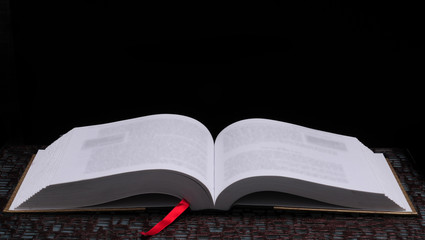
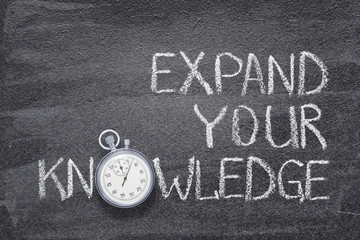

评论列表(3条)
我是华瑞号的签约作者“寄荷”
本文概览:20种PS调照片的方法一、调出照片柔和的蓝**-简单方法1、打开原图素材,按Ctrl + J把背景图层复制一层,点通道面板,选择蓝色通道,图像 > 应用图像,图层为背景,...
文章不错《怎样用photoshop美化照片》内容很有帮助